请将磁盘放入驱动器g
请将磁盘放入驱动器 G:”的详细解析

在日常使用电脑的过程中,不少用户都曾遇到过“请将磁盘放入驱动器 G:”这样的提示,这一提示通常与电脑的磁盘操作相关,下面我们从多个方面来深入剖析它。
出现场景
| 场景描述 | 详细说明 |
|---|---|
| 读取光盘数据 | 当电脑光驱被识别为驱动器 G,且试图读取光盘(如 CD、DVD)中的内容时,若光驱内无光盘,就会出现该提示,在老旧电脑上使用光盘安装软件,插入光盘前可能会看到此提示。 |
| 访问特定磁盘分区 | 部分电脑可能将移动硬盘或 U 盘分区识别为驱动器 G,当系统尝试访问该分区但设备未正确连接或未准备好时,也会弹出此提示,移动硬盘刚插上,还未完成初始化识别,就急于打开其中的文件。 |
可能原因
- 硬件连接问题:对于光驱而言,可能是光驱与主板之间的数据线或电源线松动、损坏,导致电脑无法正确检测到光盘的插入,对于移动存储设备,可能是 USB 接口接触不良,或者设备本身故障。
- 驱动程序异常:如果光驱或移动存储设备的驱动程序未正确安装、版本过旧或损坏,电脑可能无法准确识别设备状态,从而出现错误提示,系统升级后,原有驱动程序未及时更新适配。
- 系统设置错误:电脑的磁盘管理设置中,对驱动器 G 的分配可能出现混乱,原本分配给光驱的驱动器号被误分配给其他设备,或者在更改硬件后未及时调整驱动器号分配。
解决方法
(一)针对光驱
- 检查硬件连接:关闭电脑,打开机箱,仔细检查光驱的数据线和电源线是否牢固连接,若发现松动,将其重新插紧;若线缆有损坏迹象,及时更换。
- 更新驱动程序:通过设备管理器找到光驱设备,右键点击选择“更新驱动程序”,按照向导提示自动搜索并安装最新的驱动程序,也可以前往电脑厂商或光驱制造商的官方网站,下载对应型号的最新驱动手动安装。
- 清洁光驱:使用干净的软布轻轻擦拭光驱的激光头,去除灰尘和污渍,以确保光驱能够正常读取光盘。
(二)针对移动存储设备
- 重新插拔设备:将移动存储设备从 USB 接口拔出,等待片刻后重新插入,确保连接良好,可以尝试更换不同的 USB 接口,以排除接口故障的可能性。
- 检查设备状态:如果是移动硬盘,检查其是否有物理损坏,如摔落、碰撞等,对于 U 盘,可以尝试在其他电脑上进行测试,判断是否是设备本身的问题。
- 修复系统设置:进入磁盘管理(在 Windows 系统中,右键点击“此电脑”,选择“管理”,然后找到“磁盘管理”),查看驱动器 G 的分配情况,如果发现分配错误,可以右键点击相关分区,选择“更改驱动器号和路径”进行修正。
预防措施
- 定期维护硬件:保持电脑内部清洁,尤其是光驱和各类接口部位,避免灰尘积累影响设备性能,对于移动存储设备,妥善保管,防止受到外力冲击。
- 及时更新驱动程序:关注电脑硬件制造商的网站,定期检查并更新驱动程序,确保设备与系统的良好兼容性。
- 谨慎操作系统设置:在进行磁盘管理、驱动程序安装等操作时,仔细阅读提示信息,避免误操作导致驱动器号分配混乱等问题。
FAQs
问题 1:为什么我的电脑明明插入了光盘,还提示“请将磁盘放入驱动器 G:”? 回答:可能是光驱的激光头脏了,无法读取光盘内容,你可以使用干净的软布轻轻擦拭光驱的激光头,然后重新尝试读取光盘,也有可能是光盘本身有划痕或损坏,导致无法被正常读取,你可以更换一张光盘试试。

问题 2:我把移动硬盘连接到电脑后,出现“请将磁盘放入驱动器 G:”,该怎么办? 回答:检查移动硬盘的连接是否正常,可以尝试重新插拔 USB 接口,或者更换一个 USB 接口,如果连接正常,可能是移动硬盘的分区表出现问题,你可以使用磁盘管理工具对移动硬盘进行初始化或重新分区。
版权声明:本文由 芯智百科 发布,如需转载请注明出处。


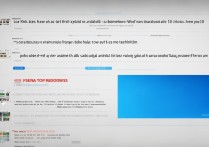




 冀ICP备2021017634号-12
冀ICP备2021017634号-12
 冀公网安备13062802000114号
冀公网安备13062802000114号